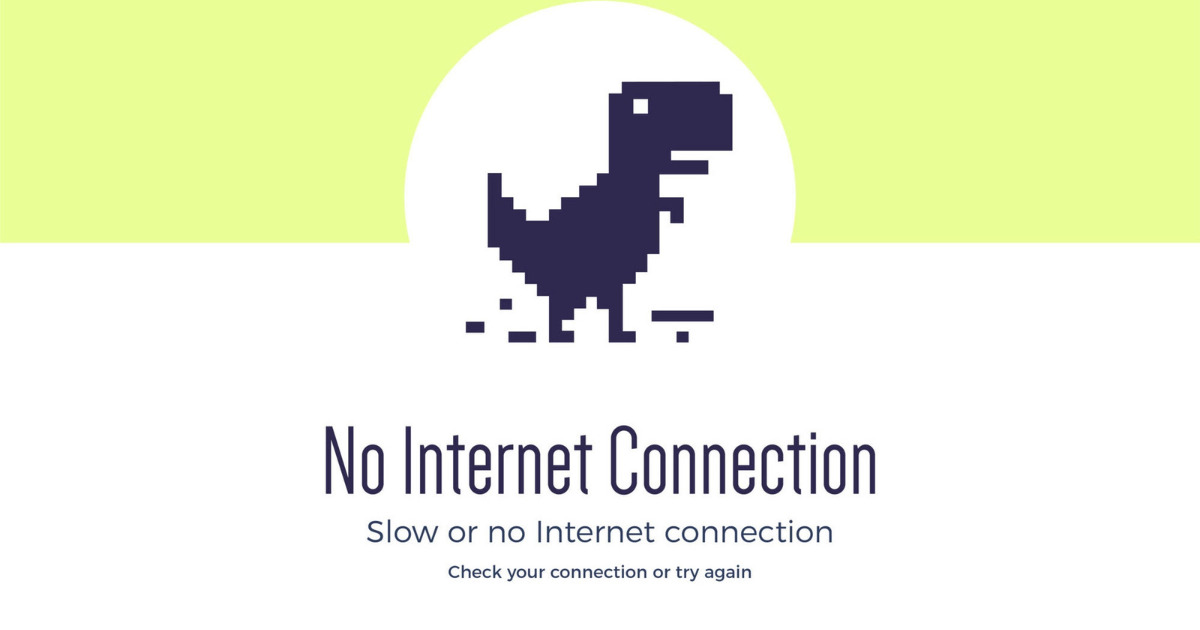-
 Tivi, Loa - Dàn Âm Thanh
Tivi, Loa - Dàn Âm Thanh
-
 Điều hòa nhiệt độ
Điều hòa nhiệt độ
-
 Tủ lạnh, Tủ đông, Tủ mát
Tủ lạnh, Tủ đông, Tủ mát
-
 Máy giặt, Máy sấy quần áo
Máy giặt, Máy sấy quần áo
-
 Sưởi, Quạt mát các loại
Sưởi, Quạt mát các loại
-
 Lò vi sóng, Nồi chiên
Lò vi sóng, Nồi chiên
-
 Máy lọc nước, Máy rửa bát
Máy lọc nước, Máy rửa bát
-
 Lọc không khí, Hút bụi
Lọc không khí, Hút bụi
-
 Đồ bếp, Nồi cơm, Bếp điện
Đồ bếp, Nồi cơm, Bếp điện
-
 Máy xay, ép, pha chế
Máy xay, ép, pha chế
-
 Gia dụng, dụng cụ
Gia dụng, dụng cụ
-
 Laptop, Laptop AI
Laptop, Laptop AI
-
 Điện thoại, máy tính bảng
Điện thoại, máy tính bảng
-
 PC, Màn hình, Máy in
PC, Màn hình, Máy in
-
 Phụ kiện - SP Thông Minh
Phụ kiện - SP Thông Minh
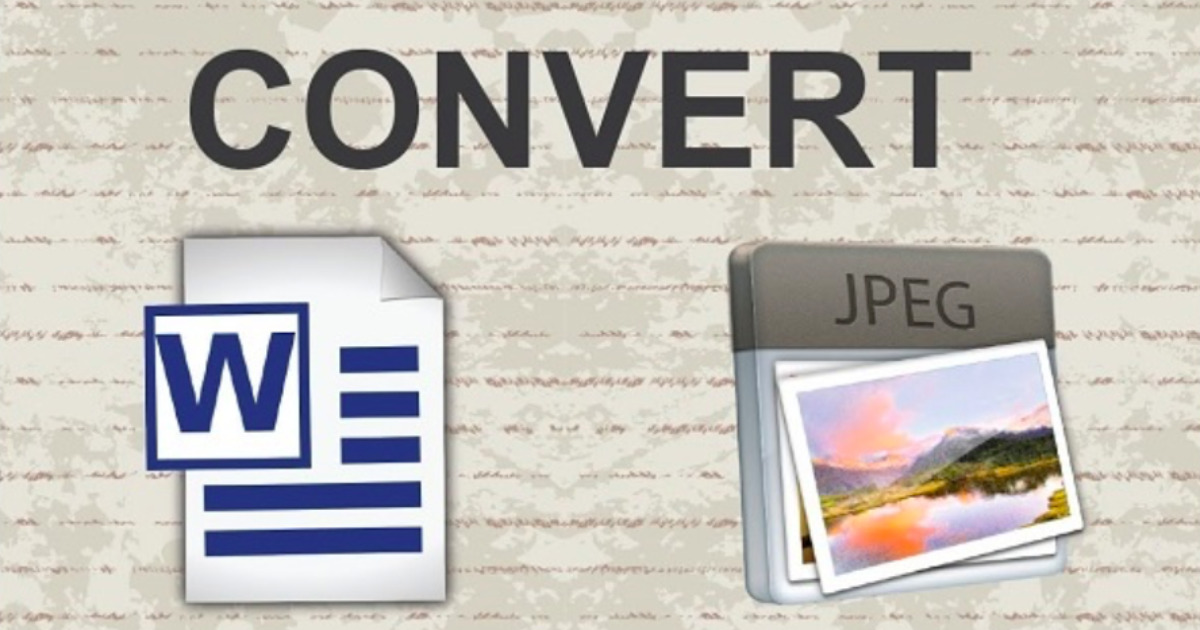
Cách chuyển Word sang ảnh cực kỳ đơn giản, nhanh chóng
Biên tập bởi: Nguyễn Thị Lợi
- Cập nhật ngày 08/09/2022 17:32
Vì nhiều lý do mà bạn muốn chuyển file word sang dạng hình ảnh nhưng lại không biết cách làm? Bài viết dưới đây, MediaMart sẽ hướng dẫn bạn cách chuyển word sang ảnh cực kỳ đơn giản, nhanh chóng mà không phải cài thêm phần mềm nào. Theo dõi ngay nhé!
1.
Cách chuyển word sang ảnh trên Microsoft Word
Với cách chuyển word sang ảnh trực tiếp trên Microsoft Word giúp bạn không cần phải tải bất kỳ phần mềm hay trang web nào. Các bước làm đơn giản như sau:
Bước 1: Đầu tiên, bạn mở file word cần chuyển sang ảnh => nhấn Ctrl + A bôi đen toàn bộ văn bản => sau đó nhấn Ctrl + C để copy.

Bước 2: Tại thanh công cụ, chọn thẻ Home => nhấp vào hình tam giác ngược ở mục Paste => Chọn Paste Special.
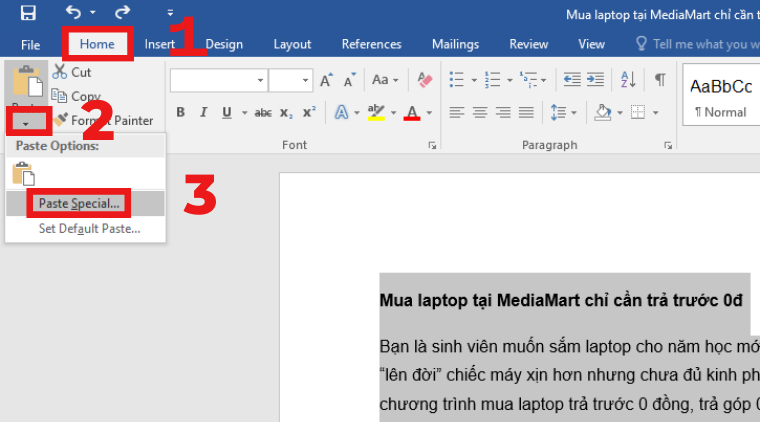
Bước 3: Cửa sổ mới mở ra chọn Picture (Enhanced Metafile) => Nhấn OK để hoàn tất quá trình chuyển word sang ảnh.
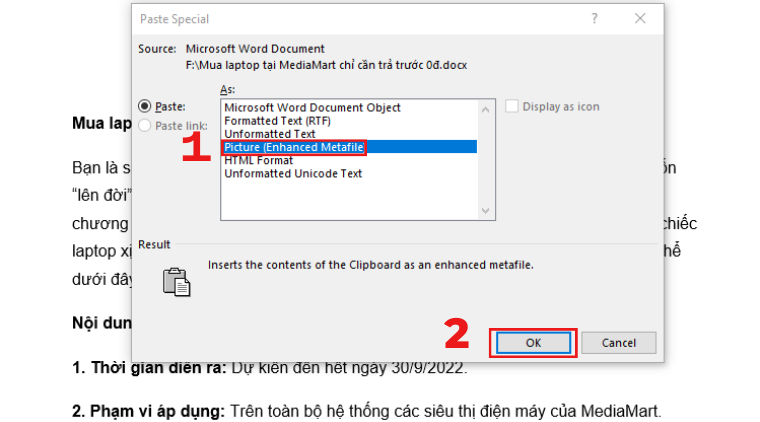
Bước 4: Trở lại giao diện Word => nhấp chuột phải vào văn bản mà bạn vừa chuyển thành ảnh => Chọn Save as Picture.
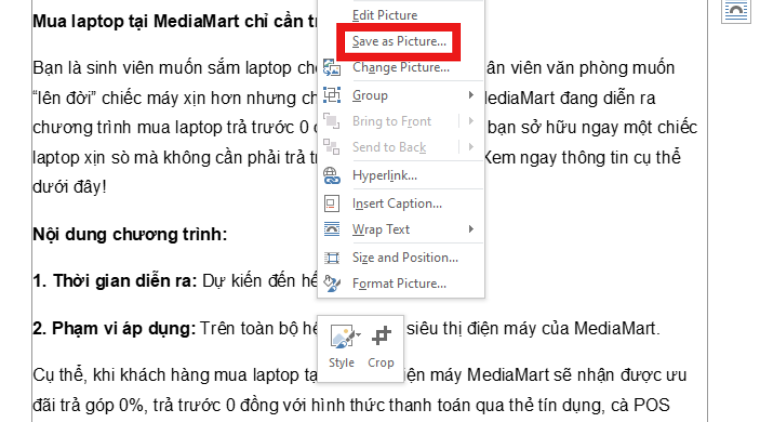
Bước 5: Nhập tên cho file=> Chọn định dạng lưu là JPEG File Interchange Format (.jpg) ở phần Save as type.
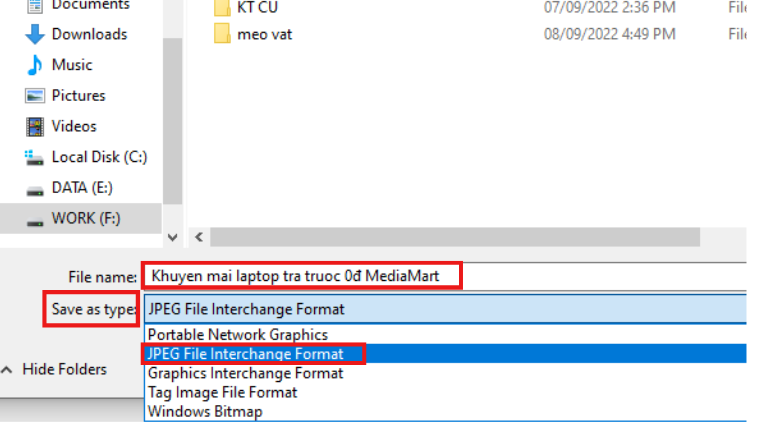
Bước 6: Cuối cùng nhấn Save để lưu lại ảnh.
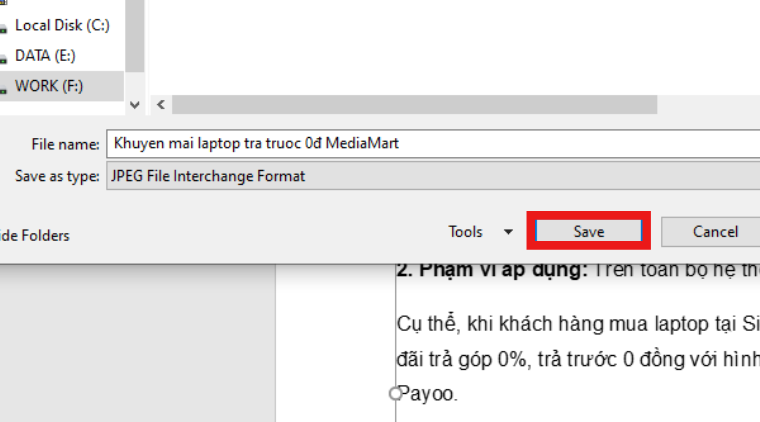
2.
Cách chuyển word sang ảnh qua các trang web online
Đây cũng là cách chuyển word sang ảnh nhanh chóng mà không cần mất công tải phần mềm bên thứ ba về.
1. Cách chuyển word sang ảnh qua onlineconvertfree.com
Bước 1: Đầu tiên bạn cần truy cập vào trang web onlineconvertfree.com
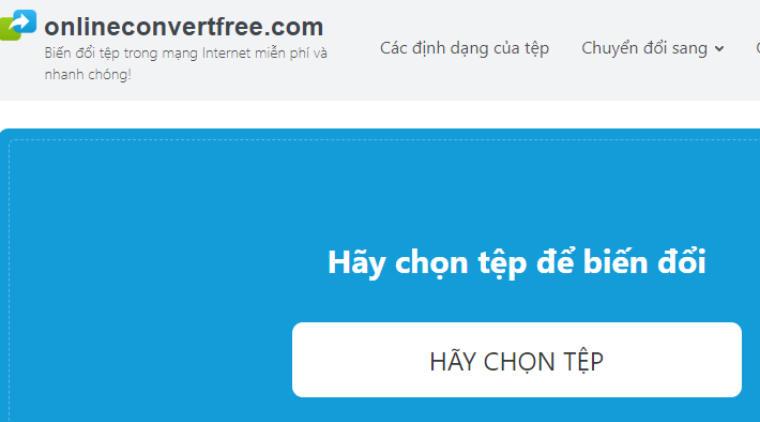
Bước 2: Nhấp vào Hãy chọn tệp => sau đó, chọn file word mà bạn cần chuyển sang ảnh => Chọn Open.
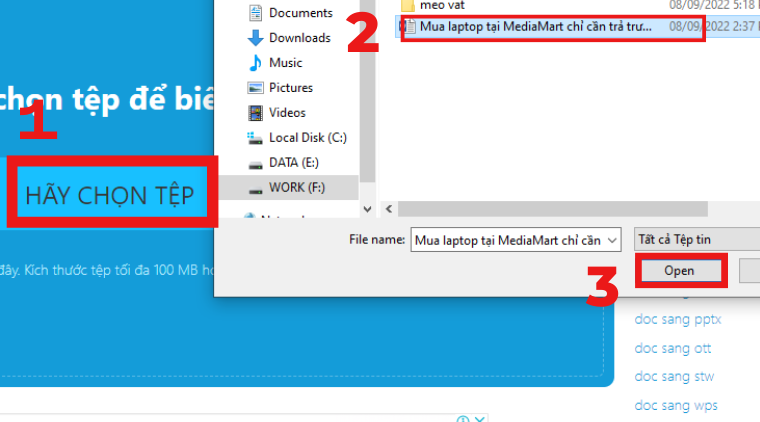
Bước 3: Nhấn vào Chuyển đổi. Đợi vài giây để trang web thực hiện chuyển file word sang ảnh.
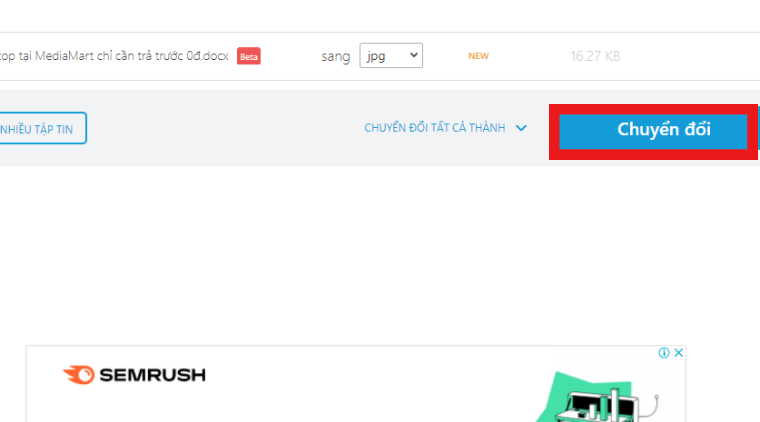
Bước 4: Sau khi quá trình chuyển đổi hoàn tất, cuộn chuột xuống phía dưới, nhấn Tải để tải file về.
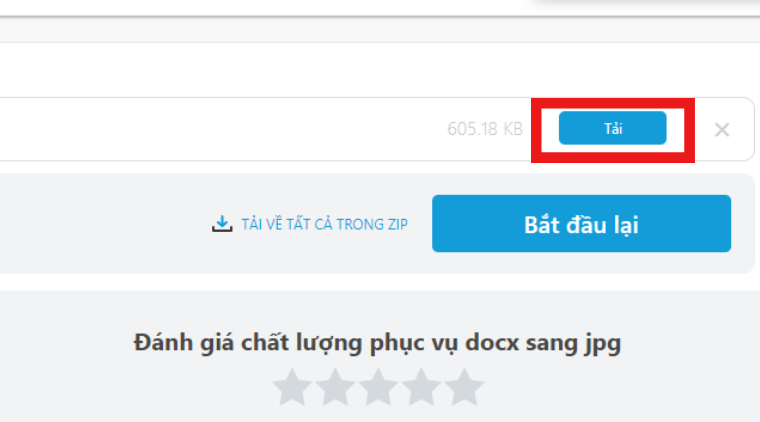
Lưu ý: File khi tải xuống là file Zip. Do đó, bạn cần phải giải nén ra mới có thể dùng.
2. Cách chuyển word sang ảnh qua Convertio
Bước 1: Đầu tiên, bạn cần truy cập vào trang web convertio.
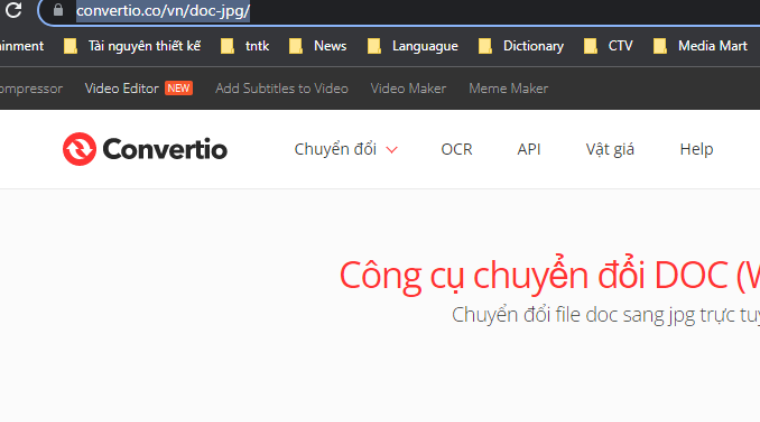
Bước 2: Nhấp vào Chọn tập tin => chọn file word bạn cần chuyển sang ảnh => Chọn Open.
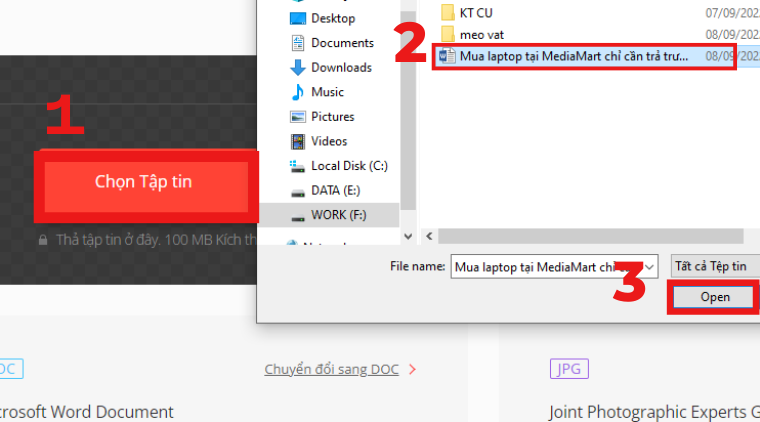
Bước 3: Lựa chọn định dạng ảnh mà bạn muốn chuyển đổi ở mục đến => Nhấn chuyển đổi.
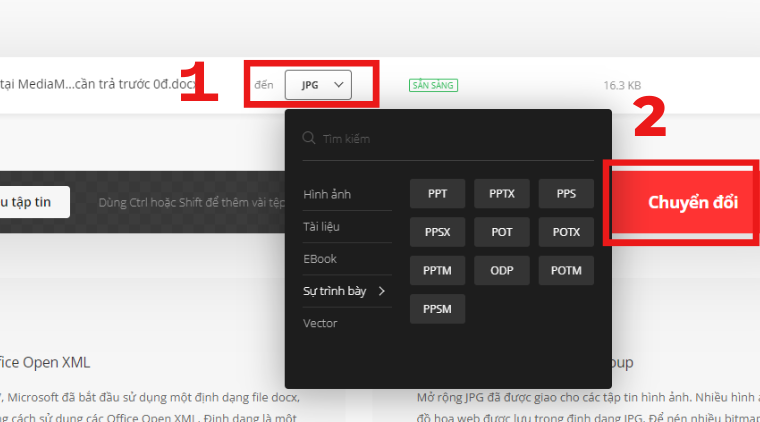
Bước 4: Chờ một vài giây để web tiến hành chuyển đổi => Cuối cùng, nhấn tải về để lưu file ảnh.
3. Cách chuyển word sang ảnh qua Word to JPEG
Bước 1: Đầu tiên, bạn cần phải truy cập vào trang web Word to JPEG
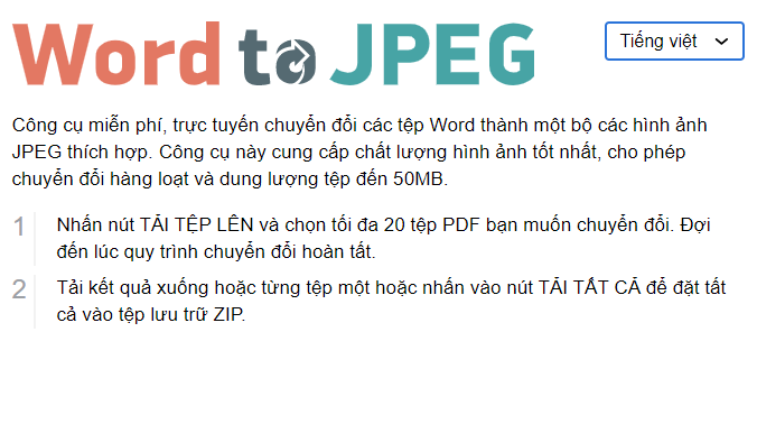
Bước 2: Nhấn chọn Tải tệp lên => chọn file word cần chuyển đổi sang ảnh => Nhấn Open.
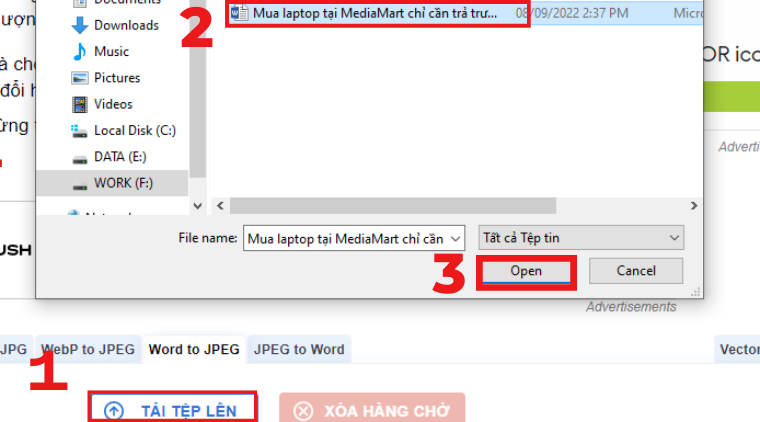
Bước 3: Nhấn chọn Tải xuống để tải từng file hoặc nhấn vào Tải tất cả để tải hết các file.
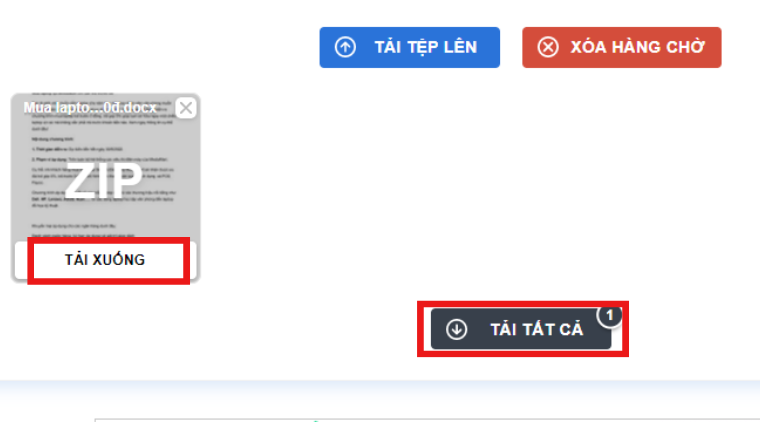
Lưu ý: File khi tải xuống là file Zip. Do đó, bạn cần phải giải nén ra mới có thể dùng.
Cách chuyển word sang ảnh trên bài viết vô cùng đơn giản đúng không nào? Chúc bạn thực hiện thành công!